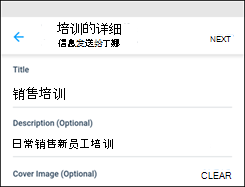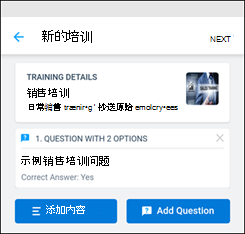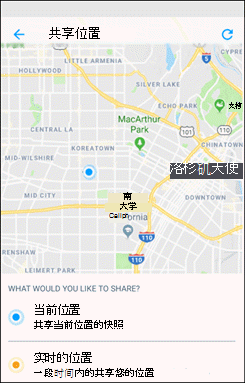在 Microsoft Kaizala 中,你可以使用 Kaizala 操作使日常工作管理更加轻松高效。 使用随时可用的“操作”卡片来创建调查或投票、提交账单和发票、创建作业、 共享清单、 安排会议,等等。 你也可以创建自己的自定义“操作”卡片。

通知
发布重要通知或与所有组成员共享更新。
-
打开要从中发送操作的组或聊天,并点击“附件”

-
在“操作”下,点击“通知”。
(如果该处没有所需的操作,请点击“添加更多”,然后选择操作。)
-
输入标题和说明。
-
若要添加丰富的内容,选择“添加照片等”,然后选择“照片”、“文档”或“音频”。
-
查看你的通知。
-
点击“发送”。
你也可以在通知中附加照片和视频。 参与者使用点赞和评论与你交互。

出席
用位置和照片标记出席情况。
-
打开要从中发送操作的组或聊天,并点击“附件”

-
在“操作”下,点击“出席”。
(如果该处没有所需的操作,请点击“添加更多”,然后选择操作。)
-
选择所需的联系人,然后选择“日期”和“时间”。 选中该框以收集包含照片的答复。
-
点击“发送请求”。
-
若要答复,请选择联系人,然后选择“标记出席”。
-
继续以允许访问你的设备位置,然后选择“共享你的当前位置”。
-
点击打开相机,并拍摄照片。
-
你也可以选择输入“备注”,然后选择“下一步”。
-
查看你的答复,然后点击“提交”。
若要检查每个人的出席,请点击卡片以从“所有答复”部分查看详细列表。

清单
创建共享待办事项列表并与他人协作。
-
打开要从中发送操作的组或聊天,并点击“附件”

-
在“操作”下,点击“清单”。
(如果该处没有所需的操作,请点击“添加更多”,然后选择操作。)
-
选择所需联系人。
-
输入清单的名称,然后输入清单项。
-
选择“添加更多项目”以输入更多项目。
-
点击“发送”。
用户通过单击“立即更新”将清单中的项目标记为完成。 若要检查项目的状态,请点击卡片并检查“状态”部分。

作业
将任务分配给人员并跟踪完成状态。
-
打开要从中发送操作的组或聊天,并点击“附件”

-
在“操作”下,点击“作业”。
(如果该处没有所需的操作,请点击“添加更多”,然后选择操作。)
-
输入作业描述并设置截止日期,然后选择你希望接收此作业的人员。
-
你也可以选择“只向我展示结果”。
-
点击“发送作业”。
如果已为你分配作业 ,你可以定期更新你的状态。 作为作业创建者,你可以跟踪每个人的作业状态。 点击卡片可查看更新列表。

会议邀请
计划并安排新会议,并邀请其他人参与。
-
在屏幕底部,点击“聊天”选项卡以开始或打开聊天。
-
点击“Kaizala 操作”,然后选择“会议邀请”。
-
输入会议标题,选择日期和时间,然后选择持续时间。
-
输入位置,或选择你当前的位置,或者搜索位置并进行选择。
-
你也可以选择“答复仅对我可见”。
-
点击“发送”。
用户可以选择“是”、“否”或“可能会”进行响应。
若要查看答复的快照,请在“Kaizala 操作”中点击“会议邀请”卡片以查看答复的详细列表。

照片及位置
共享包括当前位置的图片。
-
在屏幕底部,点击“聊天”选项卡以开始或打开聊天。
-
点击“Kaizala 操作”,然后选择“照片及位置”。
-
拍摄一张所在地点的照片。
-
从附近地点列表中选择你所在的准确位置。
-
选择所在位置时,会将图片和你所在的坐标发送给你的联系人。
注意: 无法为此操作选择现有照片。

快速投票
提出问题并获得反馈。
-
打开要从中发送操作的组或聊天,并点击“附件”

-
在“操作”下,点击“快速投票”。
(如果该处没有所需的操作,请点击“添加更多”,然后选择操作。)
-
输入投票问题和一系列选项。
-
选择到期日期和时间。
-
你也可以选择“答复仅对我可见”。
-
点击屏幕顶部的发送图标将投票发布到组。
若要检查投票答复,请点击“快速投票”卡片,从“所有答复”部分中查看用户及其答复的详细列表。 你可以选择将这些结果导出到 CSV 文件中。

测验
向你的朋友和你的工作组发送测验。
-
打开要从中发送操作的组或聊天,并点击“附件”

-
在“操作”下,点击“测验”。
(如果该处没有所需的操作,请点击“添加更多”,然后选择操作。)
-
输入“标题”和“说明”。 你也可以选择添加“封面图片”。
-
选择“下一步”,然后点击“添加问题”。
-
输入问题和所需的选项。 对于更多选项,请选择“添加更多选项”。
-
选中该框以允许选择多个答案,然后点击“完成”。

请求位置
请求组参与者共享其位置。
-
在屏幕底部,点击“发现”选项卡。
-
点击“Kaizala 操作”,然后选择“请求位置”。
-
选择所需联系人。
当组参与者开始共享时,你可以在地图上跟踪其进度。 共享位置之后,“请求位置”卡片会更新,并显示状态“x 名(共 y 名)受托人已做出答复”。 点击卡片可查看位置。

提交账单
提交你的账单和开支。
-
在屏幕底部,点击“发现”选项卡。
-
点击“Kaizala 操作”,然后选择“提交账单”。
-
选择所需联系人。
-
如果愿意,可输入发票“金额”和“商家”名。
-
若要附加发票,请点击“拍照”或“从库添加”。
-
点击箭头。

调查
提出一系列问题,并获得反馈。
-
打开要从中发送操作的组或聊天,并点击“附件”

-
在“操作”下,点击“调查”。
(如果该处没有所需的操作,请点击“添加更多”,然后选择操作。)
-
输入调查详细信息和说明,然后点击“下一步”。
-
点击“添加问题”,选择问题类型,然后输入你的问题。
-
如果需要,更改默认设置。
-
点击“发送”。
可以选择让答复对所有人可见,或者甚至允许同一用户答复多次。
若要检查投票答复,请点击“调查”卡片,从“所有答复”部分中查看用户及其答复的详细列表。 你可以选择将这些结果导出到 CSV 文件中。

培训
为你的团队发布培训材料,并跟踪完成状态。
-
在屏幕底部,点击“发现”选项卡。
-
点击“Kaizala 操作”,然后选择“培训”。
-
输入培训的标题和说明,添加封面图片,然后点击“下一步”。
-
点击“添加内容”以选择要添加的内容类型。
-
点击“添加问题”以输入问题,添加选项,然后点击“完成”。
-
点击“发送培训”。

通知
-
在屏幕底部,点击“发现”选项卡。
-
点击“Kaizala 操作”,然后选择“通知”。 点击“尝试此操作”。
-
选择聊天以发送通知。
-
输入标题和说明。
-
若要添加丰富的内容,选择“添加照片等”,然后选择“照片”、“文档”或“音频”。
-
查看你的通知。
-
点击“发送”。
参与者使用点赞和评论与你交互。

出席
-
在屏幕底部,点击“发现”选项卡。
-
点击“Kaizala 操作”,然后选择“出席”。 点击“尝试此操作”。
-
选择所需的联系人,并选择“日期”和“时间”。 选中该框以收集包含照片的答复。
-
点击“发送请求”。
-
若要答复,请选择聊天,并选择“标记出席”。
-
继续以允许访问你的设备位置,然后选择“共享你的当前位置”。
-
点击打开相机,并拍摄照片。
-
你也可以选择输入“备注”,然后选择“下一步”。
-
查看你的答复,然后点击“提交”。
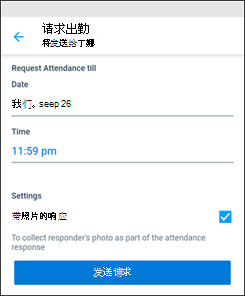
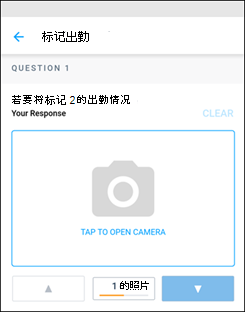
清单
-
在屏幕底部,点击“发现”选项卡。
-
点击“Kaizala 操作”,然后选择“清单”。 点击“尝试此操作”。
-
选择聊天以共享清单。
-
输入清单的名称,并输入清单项。
-
选择“添加更多项目”以输入更多项目。
-
点击“发送”。
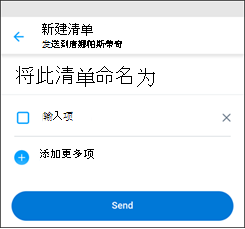
作业
-
在屏幕底部,点击“发现”选项卡。
-
点击“Kaizala 操作”,然后选择“作业”。 点击“尝试此操作”。
-
选择聊天以发送作业。
-
输入作业描述并设置截止日期,然后选择你希望接收此作业的人员。
-
你也可以选择“只向我展示结果”。
-
点击“发送作业”。
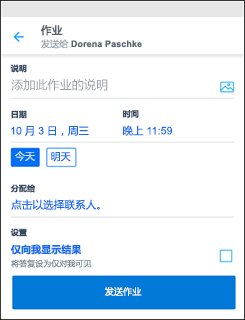
会议邀请
-
在屏幕底部,点击“发现”选项卡。
-
点击“Kaizala 操作”,然后选择“会议邀请”。 点击“尝试此操作”。
-
选择聊天以安排会议。
-
输入会议标题,选择日期和时间,然后选择持续时间。
-
输入位置,或选择你当前的位置,或者搜索位置并进行选择。
-
你也可以选择“只向我展示结果”。
-
点击“发送”以发送会议请求。
用户可以选择“是”、“否”或“可能会”进行响应。
若要查看答复的快照,请点击“聊天”,点击聊天并点击会议请求。
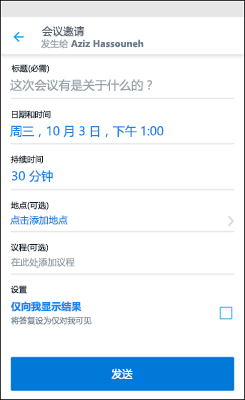
照片及位置
-
在屏幕底部,点击“发现”选项卡。
-
点击“Kaizala 操作”,然后选择“照片及位置”。 点击“尝试此操作”。
-
选择聊天以随照片一起发送位置。
-
拍摄所在地点的照片并输入题注(如果需要)。
-
从附近地点列表中选择你所在的准确位置。
-
选择所在位置时,会将照片以及你所在的位置发送给你的联系人。
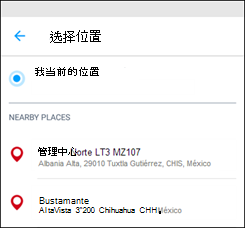
快速投票
-
在屏幕底部,点击“发现”选项卡。
-
点击“Kaizala 操作”,然后选择“快速投票”。 点击“尝试此操作”。
-
选择聊天以创建投票。
-
输入你的投票问题和一系列选项。
-
选择投票到期日期和时间。
-
你也可以选择“只向我展示答复”。
-
点击屏幕顶部的发送图标将投票发布到组。
若要查看投票答复的摘要,请点击“聊天”,点击聊天,然后点击“快速投票”消息。
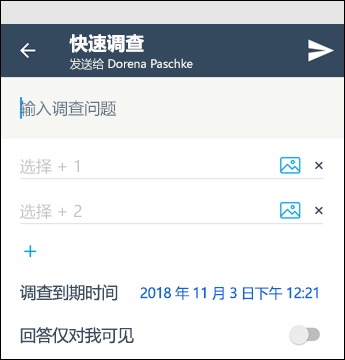
测验
-
在屏幕底部,点击“发现”选项卡。
-
点击“Kaizala 操作”,然后选择“测验”。 点击“尝试此操作”。
-
选择联系人并为测验输入标题。 你也可以添加“说明”和“封面图片”。
-
选择“下一步”,然后点击“添加问题”。
-
输入问题和所需的选项。 对于更多选项,请选择“添加更多选项”。
-
选中该框以允许选择多个答案,然后点击“完成”。
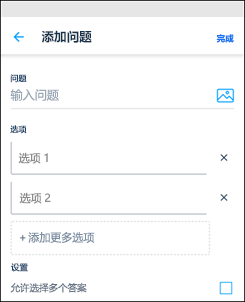
请求位置
-
在屏幕底部,点击“发现”选项卡。
-
点击“Kaizala 操作”,然后选择“请求位置”。 点击“尝试此操作”。
-
选择所需的聊天以请求位置。
位置请求将发送给联系人。
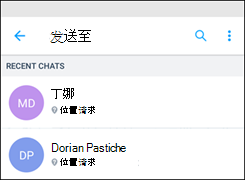
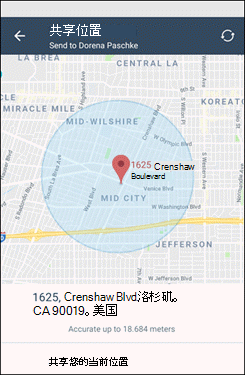
提交账单
-
在屏幕底部,点击“发现”选项卡。
-
点击“Kaizala 操作”,然后选择“提交账单”。
-
选择所需的聊天。
-
输入发票“金额”。 你也可以输入“商家”名称。
-
若要附加发票,请点击“添加照片”。 你可以拍摄照片或从图库添加。
-
点击右上角的“发送”图标。
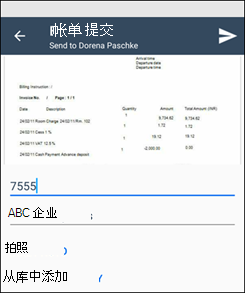
调查
-
在屏幕底部,点击“发现”选项卡。
-
点击“Kaizala 操作”,然后选择“调查”。 点击“尝试此操作”。
-
选择聊天以创建调查。
-
输入调查标题,根据需要添加说明,并点击“下一步”。
-
如果需要,添加封面图片。 点击“添加问题”,选择答复类型,然后输入你的问题。
-
如果需要,选中“使此问题可选”。 点击“完成”。
-
如果需要,更改默认设置。
-
点击“发送”。
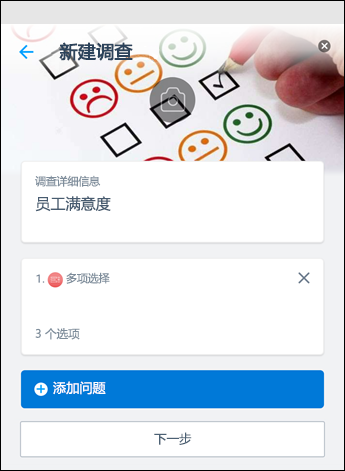
培训
-
在屏幕底部,点击“发现”选项卡。
-
点击“Kaizala 操作”,然后选择“培训”。 点击“尝试此操作”。
-
选择聊天并为培训输入标题。 如果需要,添加培训说明和封面图片。 点击“下一步”。
-
点击“添加内容”以选择要添加的内容类型。
-
点击“添加问题”以输入问题,添加选项,然后点击“下一步”。
-
点击“发送培训”。